2025.06.27
用紙サイズに適した図面枠を作る方法
①用紙サイズに合わせた図面枠②印刷範囲に合わせた図面枠をそれぞれ作る方法です。 ①用紙サイズで枠を作成する 用紙サイズに合わせて枠を作成する方法です。 用紙サイズを設定する (操作方法)メニューバー[設定]→[用紙サイズ]→用紙サイズを選択…
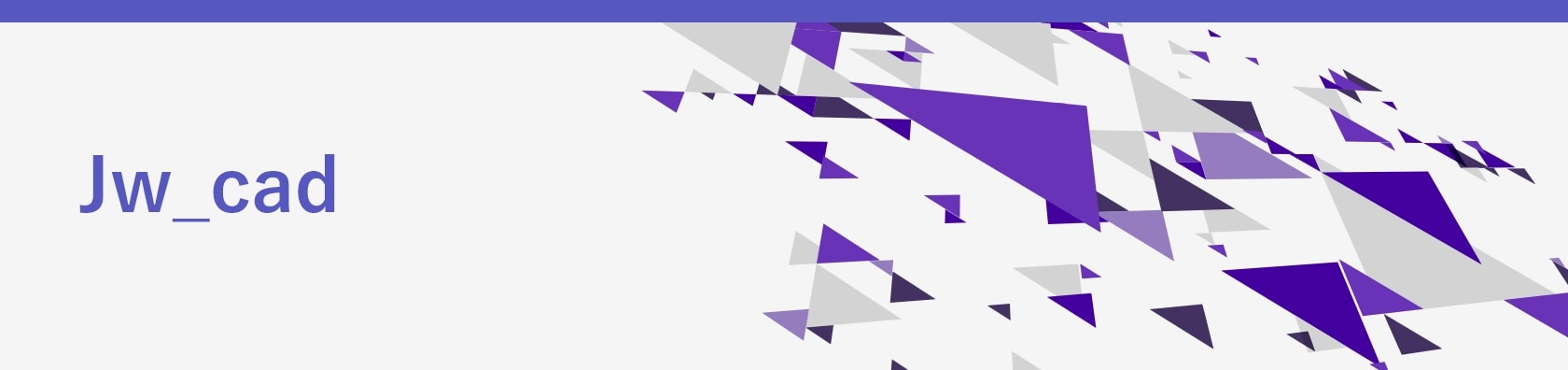
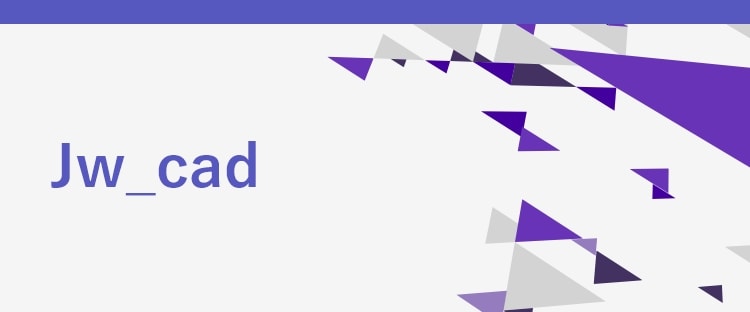
2025.06.27
①用紙サイズに合わせた図面枠②印刷範囲に合わせた図面枠をそれぞれ作る方法です。 ①用紙サイズで枠を作成する 用紙サイズに合わせて枠を作成する方法です。 用紙サイズを設定する (操作方法)メニューバー[設定]→[用紙サイズ]→用紙サイズを選択…
寸法の線色や文字色は、[線属性]で設定した色ではなく、下記の設定内容が反映されます。 ・寸法線/引出線/矢印・点の色:寸法設定の色・寸法値の文字色:寸法値に割り当てられている文字種の色 寸法線/引出線/矢印・点の色を変更する 下図の部分の色…
2025.05.29
他のCADソフト等と同様に、Jw_cadでもマウスホイールで画面のズーム/ズームアウト(拡大/縮小)を行うことが可能です。基本設定より、マウスホイールの動作と、ズーム倍率の設定を行います。 操作方法 メニューバー[設定]→[基本設定] ↓[…
寸法の端部の矢印や、黒丸の大きさを変更する方法です。 寸法の線色や、寸法値の文字色を変更する方法は こちら 矢印の大きさを変更する (操作方法)下記いずれかの方法を選択して[寸法]コマンドを実行・作図ツールバー[寸法]・メニューバー[作図]…
2023.11.16
設定を変更することで、キーボード入力で画面移動や拡大・縮小が可能になります。 操作方法 メニューバー[設定]→[基本設定] ↓[jw_win]ダイアログ↓[一般(2)]タブ[矢印キーで画面移動、PageUp・PageDownで画面拡大・縮小…
2023.07.03
dxf形式で保存された図面データをJw_cadで読み込むと、文字化けが生じることがあります。 dxfはファイル形式の異なるCADソフト間でやり取りを行うために開発された中間フォーマットですが、文字コードや、dxfのバージョンなどが原因で文字…
2023.06.30
Jw_cadでは、1つの線色に対して、画面上で見える線の太さと、プリンタ出力時の線の太さをそれぞれ設定できます。線の太さの設定は、[基本設定]で行います。 操作方法 (操作方法)下記いずれかの方法で[基本設定]を表示・メニューバー[設定]→…
Jw_cadで作成した図面を、AutoCADなど他のCADで開くためには、図面をDXFファイルに変換を行います。 図面をDXFファイルに書き出す (操作方法)メニューバー[ファイル]→[DXF形式で保存] ↓[ファイル選択]ダイアログ↓保存…
水平線に垂直線を書く場合など、オブジェクトに吸着させて作図する方法です。既にある線上の一点から(または一点に向かって)新たに線を作図したい場合は、「線上点・交点取得」を利用して作図します。 メニューバーを使用する (操作方法)線コマンド↓メ…
2020.12.01
操作方法 メニューバー[設定]→[基本設定]を選択 ↓[一般(2)]タブ→[m単位入力]にチェックを入れる→[OK]
2020.12.01
下記方法でクロックメニューを非表示設定することが可能です。但し、右ドラッグでのクロックメニューは非表示設定が出来ません。 操作方法 メニューバー[設定]→[基本設定]を選択 ↓[一般(1)]タブ→[クロックメニューを使用しない]にチェックを…
2020.12.01
操作方法 メニューバー[設定]→[基本設定]を選択 ↓[一般(1)]タブ→[ステータスバーの文字を大きくする]にチェックを入れる ↓Jw_CADを再起動する ※[一般(1)]タブの[入力数値の文字を大きくする]で数値入力の文字を大きくするこ…
2020.04.17
マウスカーソルにクロスラインカーソル(クロスヘアカーソル)を表示する方法です。 操作方法 メニューバー[設定]→[基本設定] ↓[jw_win]ダイアログ[一般(1)]タブ[クロスラインカーソルを使う]にチェック ↓OK↓クロスラインカーソ…
2020.04.17
用紙枠は移動することができません。用紙枠の表示は[基本設定]で行います。 操作方法 メニューバー[設定]→[基本設定]を選択 ↓[一般(1)]タブ→[用紙枠を表示する]にチェック→ OK ※用紙枠はプリンターの出力範囲とは異なります。 設定…
ページを表示できません。
このサイトは、最新のブラウザでご覧ください。